So beheben Sie das Problem, dass E-Mail-Inhalte in Suchergebnissen angezeigt werden
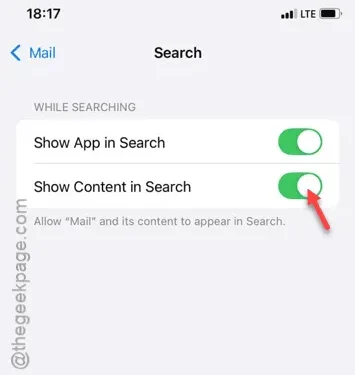
Ist Ihnen aufgefallen, dass E-Mail-Inhalte angezeigt werden, wenn Sie in der Mail-App auf Ihrem iPhone nach etwas suchen? Wenn dies der Fall ist, kann es schwierig sein, das gewünschte Element zu finden, wenn zu viele E-Mails in Ihren Suchergebnissen angezeigt werden. Glücklicherweise gibt es eine schnelle und einfache Möglichkeit, zu verhindern, dass Ihre E-Mail-Nachrichten in den Suchergebnissen angezeigt werden. Dieser Vorgang dauert nur etwa eine Minute.
Warum werden E-Mails in den Suchergebnissen angezeigt?
Die Apple Spotlight-Suchmaschine auf dem iPhone durchsucht und indiziert alle Dateien, Nachrichten, E-Mails und sonstigen Inhalte auf Ihrem Gerät. Wenn Sie Spotlight verwenden, um nach etwas zu suchen, werden relevante Elemente vom gesamten Gerät angezeigt, darunter auch Inhalte aus der Mail-App.
Wenn Ihre Suchanfrage mit Inhalten in Ihren E-Mails übereinstimmt, werden diese E-Mails in den Suchergebnissen angezeigt. Dies kann Ihre Suche nach dem gesuchten Artikel verlangsamen und letztlich Ihre Produktivität beeinträchtigen. Im Gegensatz zu anderen iPhone-Einstellungen haben Sie die Möglichkeit, zu verwalten, was in den Spotlight-Suchergebnissen angezeigt wird.
Lösung – Deaktivieren Sie die Anzeige von E-Mails in den Suchergebnissen
Sie können die Anzeige von E-Mails in den Suchergebnissen ganz einfach deaktivieren.
Schritt 1 – Rufen Sie zunächst die Einstellungen auf Ihrem iPhone auf. Tippen Sie einfach auf die Schaltfläche ⚙.
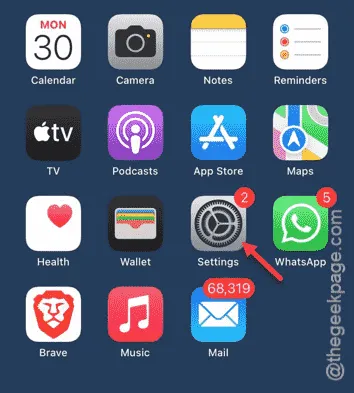
Schritt 2 – Navigieren Sie als Nächstes zum Abschnitt „ Apps “, um alle Ihre installierten Anwendungen anzuzeigen.
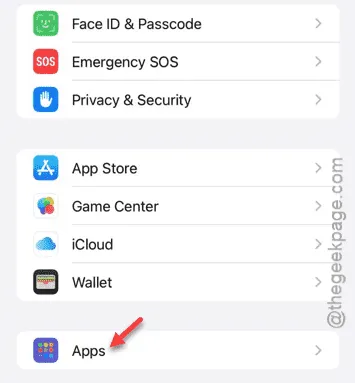
Schritt 3 – Suchen und öffnen Sie die App „ Mail “, um auf ihre Einstellungen zuzugreifen.
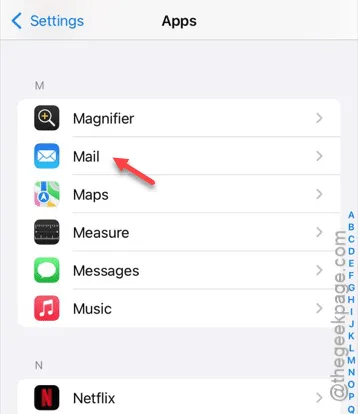
Schritt 4 – Tippen Sie in den E-Mail-Einstellungen auf die Option „ Suchen “.
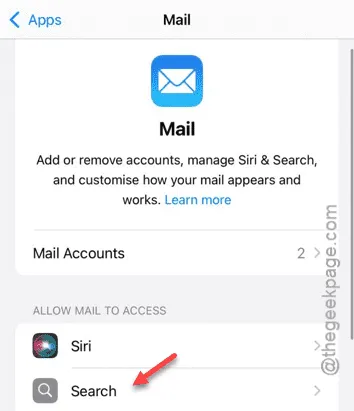
Schritt 5 – Deaktivieren Sie im Abschnitt „Während der Suche“ die Funktion „ Inhalt in der Suche anzeigen “.
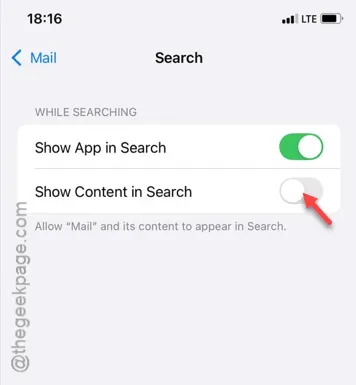
Dieser einfache Schalter steuert, was in den Suchergebnissen Ihres iPhones angezeigt wird. Nachdem Sie diese Option deaktiviert haben, werden E-Mails nicht mehr angezeigt, wenn Sie mit der Suchfunktion auf Ihrem iPhone suchen.
1. Öffnen Sie in den iPhone-Einstellungen das Menü „ Apps “.
2. Öffnen Sie die App „ Mail “.
3. Navigieren Sie erneut zur Option „ Suchen “.
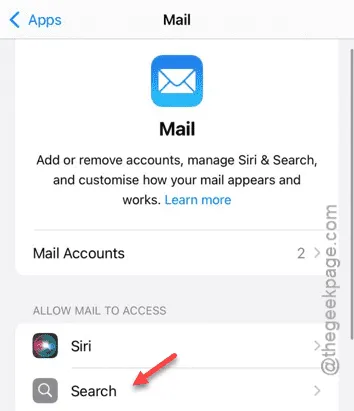
4. Aktivieren Sie in den E-Mail-Einstellungen die Option „ Inhalt in Suche anzeigen “, wenn Sie den Inhalt Ihrer E-Mail in den Suchergebnissen sehen möchten.
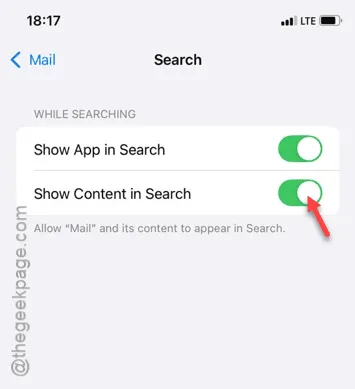
Sie können nun E-Mail-Inhalte wieder direkt aus den Suchergebnissen anzeigen.
Wir hoffen, dass diese Anleitung Ihnen bei der Lösung des Problems geholfen hat!



Schreibe einen Kommentar